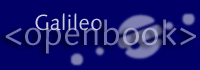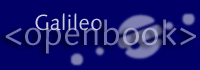Kapitel M Anhang
Hier finden sich die Beschreibungen einiger Beispielinstallationen und des CD-Inhaltes. Diese Beschreibungen sollen es dem Leser ermöglichen, möglichst schnell mit der Entwicklung von PHP-Programmen zu beginnen.
M.1 Installation und Konfiguration  
Nachfolgend werden einige typische Beispielinstallationen (unter Linux bzw. Windows 98) beschrieben.
M.1.1 Beispiel-Installation Windows 98, PWS 4.0, PHP 4  
Es handelt es sich um eine Installation unter MS Windows 98 SE mit dem MS Personal Web Server Version 4.0 (PWS) und PHP Version 4, Release Candidate 1 für Windows:
PWS Installation
 |
Über Start-Menü, Einstellungen, Systemsteuerung, Software, Windows Setup, Internet-Programme gelangt man zur Installationsauswahl des Personal Web Servers. Die Windows-CD sollte bereit gehalten werden. |
 |
Man muss den Installationschritten für den PWS folgen, Ziel-Verzeichnis c:\pws. Name des Webservers z. B. thomas, wie in den Beispielen für die Screenshots in diesem Buch. |
PWS-Installation nutzen
In der Taskleiste findet sich nach der Installation ein Icon zum Aufruf des PWS-Verwaltung. Hier kann der PWS gestartet und beendet werden. Ein Hyperlink führt direkt zur Standard-Startseite.
Über »Erweitert« gelangt man auf eine Seite zur Einrichtung der virtuellen Verzeichnisse. PHP-Programme müssen in einem Verzeichnis abgelegt werden, für das die Eigenschaft »Ausführen« angekreuzt ist.
PHP 4 Installation
 |
Die Datei php-4.0RC1-win32.zip von der CD im Verzeichnis c:\php4 entpackt |
 |
Die Dateien msvcrt.dll und php4ts.dll werden in das Windows-Verzeichnis kopiert |
 |
Die Datei php.ini von der CD wird in das Windows-Verzeichnis auf der Festplatte kopiert (dies ist meistens c:\windows). In dieser Datei sind schon die Einstellungen für Apache und PHP 4 vorgenommen worden. |
 |
Das Programm c:\windows\regedit.exe wird gestartet |
 |
Man sucht den Eintrag HKEY_LOCAL_MACHINE, System, CurrentControlSet, Services, W3Svc, Parameters, ScriptMap auf |
 |
Im Menü »Bearbeiten« aufrufen: Neu/Zeichenfolge |
 |
Erweiterung der PHP-Dateien angeben: .php |
 |
Auf den Wert der Zeichenkette doppelklicken und das zugehörige Ausführungs-Programm wie folgt angeben: c:\php4\php.exe %s %s |
 |
Eintrag HKEY_CLASSES_ROOT aufsuchen |
 |
Im Menü »Bearbeiten« aufrufen Neu/Schlüssel, Benennung: .php |
 |
Neu erstellten Schlüssel auswählen, Standardwert eintragen: phpfile |
 |
Im Menü »Bearbeiten« aufrufen: Neu/Schlüssel, Benennung phpfile |
 |
Neu erstellten Schlüssel auswählen, Standardwert eintragen: PHP Script |
 |
Unterhalb des Schlüssels phpfile mit Hilfe der rechten Maustaste aufrufen: Neu/Schlüssel, Benennung: Shell |
 |
Unterhalb des Schlüssels Shell mit Hilfe der rechten Maustaste aufrufen: Neu/Schlüssel, Benennung: open |
 |
Unterhalb des Schlüssels open mit Hilfe der rechten Maustaste aufrufen: Neu/Schlüssel, Benennung: command |
 |
Neu erstellten Schlüssel command auswählen, Standardwert eintragen: c:/php4/php.exe -q %1 |
 |
Regedit beenden |
PHP 4-Installation testen
 |
Beispiel-PHP-Programme in ein Verzeichnis ablegen, für das die Eigenschaft »Ausführen« angekreuzt ist (s. oben) |
M.1.2 Beispiel-Installation Linux, Apache, PHP 3/4, MySQL  
Installation unter Suse Linux 6.4 mit Apache Web Server und PHP Version 3 bzw. Version 4:
Apache, PHP und MySQL installieren
 |
Während der Installation von Linux beim Menüpunkt »Software-Auswahl« die »Erweiterte Auswahl« wählen. |
 |
In der »Erweiterten Auswahl« die Komponente Netzwerk/Server markieren. Dadurch würde anschließend schon Apache, PHP Version 3 und MySQL installiert. |
 |
Für PHP Version 4 »Einzelne Anwendungen auswählen«. In der »Software-Einzelauswahl« aus der Paketliste »mod-php4« markieren und die Installation nach Anleitung zu Ende führen. |
Installation testen
 |
Browser aufrufen, z. B. Netscape Navigator |
 |
Adresse http://localhost eingeben |
 |
Es wird die Startseite des Web Servers angezeigt, dort finden sich auch Links zu weiteren Informationen und zu einer PHP-Testseite. |
 |
Die eigenen Programme kann man im Verzeichnis /usr/local/httpd/ htdocs ablegen, dies ist das Hauptverzeichnis des Web Servers. |
M.1.3 Beispiel-Installation Windows 98, Apache, PHP 3  
Es handelt es sich um eine Installation unter MS Windows 98 SE mit Apache Web Server Version 1.3.12 für Windows und PHP Version 3.0.15 für Windows:
Apache Installation
 |
Datei apache_1_3_12_win32.exe von der CD ausführen, es startet die Installation von Apache. |
 |
Option Typical auswählen, Ziel-Verzeichnis c:\apache |
 |
Datei c:\apache\conf\httpd.conf sichern (z. B. in httpd.ori). Die Datei httpd.conf von der CD in das Verzeichnis c:\apache\conf kopieren und in httpd.conf umbenennen. In dieser Datei sind schon die Standard-Einstellungen für Apache und PHP 3 vorgenommen worden |
 |
Datei ApacheSH.bat von der CD in das Verzeichnis c:\apache kopieren |
Apache-Installation nutzen
 |
Apache kann jetzt gestartet werden mit dem Aufruf über das Startmenü. |
 |
Es öffnet sich ein DOS-Fenster mit der Info »apache running ...«, das DOS-Fenster kann minimiert werden, darf aber nicht geschlossen werden !! |
 |
Zum Testen Browser aufrufen und Adresse http://localhost auswählen, es erscheint die Startseite von Apache mit einer Erfolgsmeldung. |
 |
Apache nach der Benutzung beenden mit Aufruf der Datei ApacheSH.bat (am besten eine Verknüpfung anlegen), es darf nicht einfach das DOS-Fenster geschlossen werden !! |
PHP 3 Installation
 |
Datei php-3.0.16-win32.zip von der CD entpacken in das Verzeichnis c:\php3 |
 |
Datei php3.ini von der CD in das Windows-Verzeichnis auf der Festplatte kopieren (dies ist meistens c:\windows) und umbenennen in php.ini. In dieser Datei sind schon die Einstellungen für Apache und PHP 3 vorgenommen worden. |
PHP 3-Installation testen
 |
Die eigenen Programme kann man im Verzeichnis c:\apache\htdocs ablegen, dies ist das Hauptverzeichnis des Web Servers. |
M.2 Inhalt der CD  
M.2.1 Hauptverzeichnis  
 |
Datei index.htm: Eine Übersicht über den CD-Inhalt mit Hyperlinks zu den Dateien der CD |
M.2.2 Verzeichnis apache  
 |
Die Datei apache_1_3_12_win32.exe (Erstellungsdatum: 25.2.2000) zur Installation des Apache Web Servers unter Windows inkl. Online-Manual |
 |
Die angepasste Datei httpd.conf für die Beispiel-Installation des Apache Web Servers unter Windows mit PHP 3 |
 |
Die Datei ApacheSH.bat zum Beenden des Apache Web Servers unter Windows |
M.2.3 Verzeichnis php  
 |
Die Datei php-3.0.16-win32.zip (Erstellungsdatum: 3.4.2000) zur Installation von PHP 3 unter Windows |
 |
Die angepasste Datei php3.ini für die Beispiel-Installation von PHP 3 unter Windows |
 |
Die Datei php-4.0RC1-win32.zip (Release Candidate 1, seit 26.3.2000 verfügbar) zur Installation von PHP 4 unter Windows |
 |
Die angepasste Datei php.ini für die Beispiel-Installation von PHP 4 unter Windows |
 |
Die Datei manual-de.html.tar.gz (Erstellungsdatum: 5.4.2000), das Online-Manual zu PHP 3 und 4, teilweise ins Deutsche übersetzt |
 |
Die Datei php-4.0RC1.tar.gz zur Installation von PHP 4 (Release Candidate 1, seit 26.3.2000 verfügbar) unter Linux (in SUSE Linux 6.4 ist die Version Beta 4 beinhaltet) |
M.2.4 Verzeichnis mysql  
 |
Die Datei mysql-shareware-3.22.33-win.zip (Erstellungsdatum: 21.3.2000) zur Installation von MySQL unter Windows |
 |
Die Datei html-manual.tar.gz (zur Version 3.23.8, Erstellungsdatum: 31.12.1999), das Online-Manual zu MySQL |
 |
die Datei MySQLStart.bat zum Starten des Datenbank-Servers |
 |
die Datei MySQLStop.bat zum Beenden des Datenbank-Servers |
M.2.5 Verzeichnis samples  
Alle Beispiele des Buches inkl. aller Lösungen der Übungsaufgaben als HTM-Dateien bzw. PHP-Dateien
M.2.6 Verzeichnis txt  
Alle Beispiele des Buches inkl. aller Lösungen der Übungsaufgaben, umgewandelt in TXT-Dateien. Dadurch kann der Quelltext direkt über einen Browser eingesehen werden.
M.2.7 Verzeichnis tools  
Die Datei wmysql.zip zur Installation des visuellen Programmes WinMySQL zur Durchführung von SELECT-Abfragen
M.3 Konfigurations-Dateien  
M.3.1 Apache Web Server unter Windows 98  
httpd.conf
Die Konfigurations-Informationen für Apache finden sich in der Datei httpd.conf im Unterverzeichnis /conf. Auf der CD befinden sich zwei bereits angepasste Versionen für die Installation von PHP 3 bzw. PHP 4. Für interessierte Leser werden nachfolgend einige Einträge dieser Datei erläutert. Allgemein gilt innerhalb der Datei: Die Einträge mit vorangestelltem Kommentarzeichen # (Doppelkreuz) dienen nur der Information.
ServerType: Der ServerType ist entweder inetd oder standalone. Inetd mode wird nur auf UNIX-Plattformen unterstützt. Aktueller Eintrag: ServerType standalone
ServerRoot: Pfad zum Apache Web Server. Aktueller Eintrag: ServerRoot "c:/apache"
ServerName: Der Name des Webservers, vom Browser aus gesehen. Hier kann sowohl localhost als auch 127.0.0.1 eingegeben werden. Aktueller Eintrag: ServerName localhost
DocumentRoot: In diesem Verzeichnis werden die Dokumente abgelegt, die später über den Webserver abgerufen werden. Aktueller Eintrag: DocumentRoot "c:/apache/htdocs"
DirectoryIndex: Dies sind alle Namen von Dateien, die als Index-Dateien gelten sollen. Index-Dateien werden automatisch abgerufen, falls nur ein Verzeichnisname, aber kein Dateiname als Adresse im Browser eingetragen wurde. Aktueller Eintrag: DirectoryIndex index.html index.htm index.php3
Directory-Einträge: Hier wird ebenfalls das Verzeichnis für die abrufbaren Dateien eingetragen. Aktueller Eintrag: <Directory "c:/apache/htdocs">
AddType: Alle Dateien mit den hier angegebenen Endungen werden als PHP 3-Dateien erkannt und behandelt. Aktuelle Einträge:
AddType application/x-httpd-php3 .php3
AddType application/x-httpd-php3 .phtml
Action: Dies ist der Name der Datei, die die o. a. PHP 3-Dateien bearbeiten soll. Aktueller Eintrag: Action application/x-httpd-php3 "c:/php3/php.exe"
M.3.2 PHP für Apache unter Windows 98  
php.ini
Die Konfigurations-Informationen zu PHP 3 finden sich in der Datei php3.ini, die zu PHP 4 in der Datei php.ini, jeweils im Windows-Verzeichnis. Auf der CD befinden sich zwei bereits angepasste Versionen für die Installation von PHP 3 bzw. PHP 4. Für interessierte Leser werden nachfolgend einige Einträge dieser Datei erläutert. Allgemein gilt innerhalb der Datei: Die Einträge mit vorangestelltem Kommentarzeichen ; (Semikolon) dienen nur der Information.
doc_root für Apache: entspricht dem Eintrag bei DocumentRoot, aktueller Eintrag: doc_root = "c:\apache\htdocs"
doc_root für PWS: kann unverändert bleiben (kein Eintrag)
extension_dir: Wird auf das Haupt-Verzeichnis von PHP gesetzt. Aktueller Eintrag: extension_dir = "c:\php3" bzw. extension_dir = "c:\php4"
extension: Verwendete Programm-Bibliotheken, Minimum: MySQL. Aktueller Eintrag: extension = php3_mysql.dll bzw. extension = php_mysql.dll
|